डीवीडी मेनू कैसे बनाएं
घर पर बनी डीवीडी मूवी दोस्तों और परिवार के साथ विशेष यादें या रचनात्मक प्रोजेक्ट साझा करने का एक लोकप्रिय तरीका है। डीवीडी क्षमता में लगातार वृद्धि के साथ, प्रत्येक डिस्क पर फिट होने वाली सामग्री की मात्रा में भी वृद्धि हुई है। डीवीडी पर डाली जा सकने वाली अतिरिक्त सामग्री के कारण, यह आपकी रचनाओं पर शीर्षक और मेनू शामिल करने में मदद करता है।
चरण 1
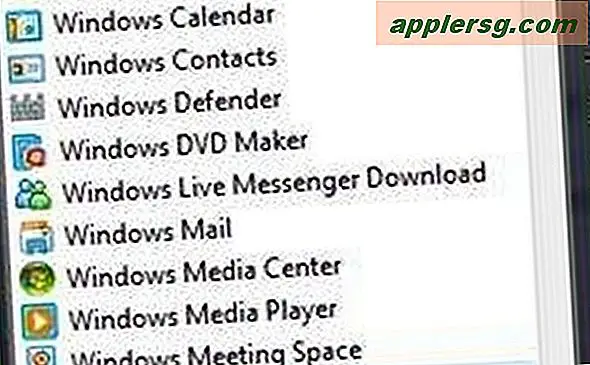
विंडोज मूवी मेकर लॉन्च करें। कार्यक्रम को मुफ्त में डाउनलोड किया जा सकता है यदि आपके पास पहले से नहीं है (संसाधन देखें)।
चरण दो
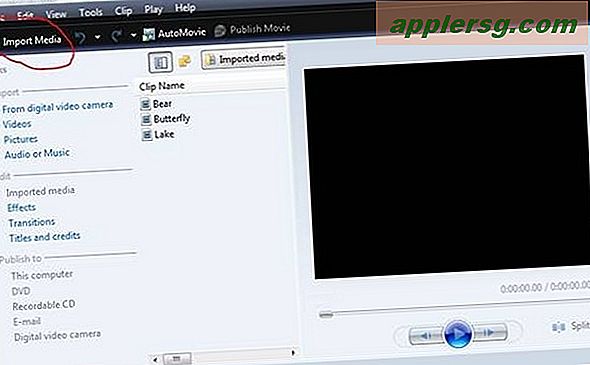
किसी भी फाइल को आयात करें जिसे आप अपनी डीवीडी के लिए उपयोग करने की योजना बना रहे हैं। "मीडिया आयात करें" बटन पर क्लिक करें और अपनी सामग्री के लिए ब्राउज़ करें।
चरण 3
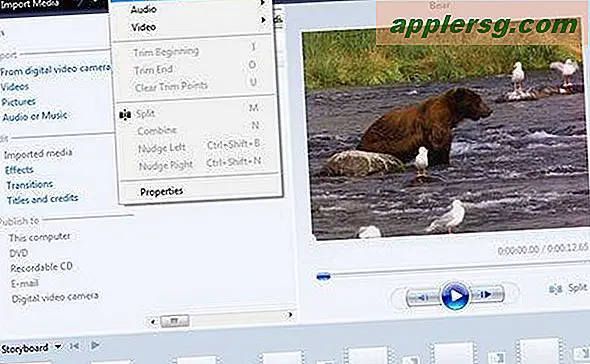
डीवीडी के लिए सभी फाइलों को "स्टोरीबोर्ड" अनुभाग में ले जाएं। फ़ाइल पर क्लिक करें, फिर "क्लिप" मेनू से "स्टोरीबोर्ड में जोड़ें" चुनें।
चरण 4
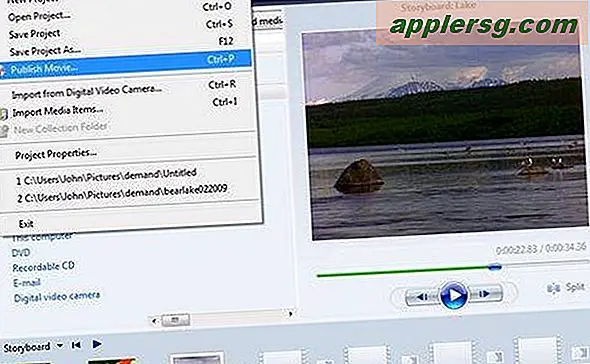
जब आप डीवीडी बनाने के लिए तैयार हों तो "फाइल" मेनू पर क्लिक करें और "मूवी प्रकाशित करें" चुनें।
चरण 5
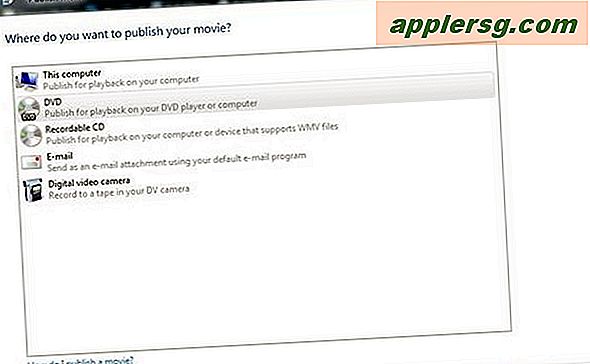
पॉप-अप विंडो से "डीवीडी" चुनें और पूछें कि आप अपनी सामग्री कहाँ प्रकाशित करना चाहते हैं, फिर "अगला" पर क्लिक करें।
चरण 6
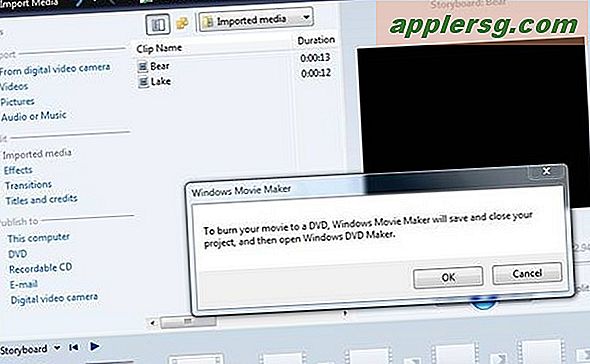
पॉप-अप विंडो पर "ओके" बटन पर क्लिक करें, यह दर्शाता है कि विंडोज डीवीडी मेकर खुल जाएगा।
चरण 7
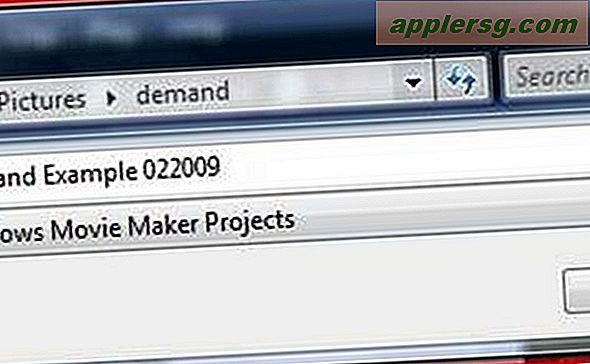
एक शीर्षक चुनें जिसके तहत अपनी सामग्री को सहेजना है, फिर "सहेजें" बटन पर क्लिक करें। विंडोज डीवीडी मेकर लॉन्च होगा।
चरण 8
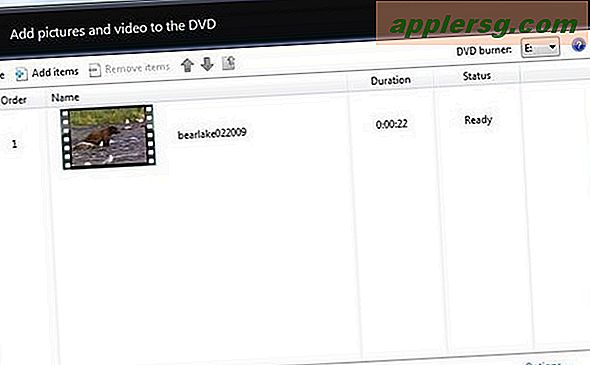
निर्धारित करें कि आप अपनी डीवीडी के लिए जो भी सामग्री चाहते हैं वह विंडोज डीवीडी मेकर में मौजूद है, फिर "अगला" बटन पर क्लिक करें।
चरण 9
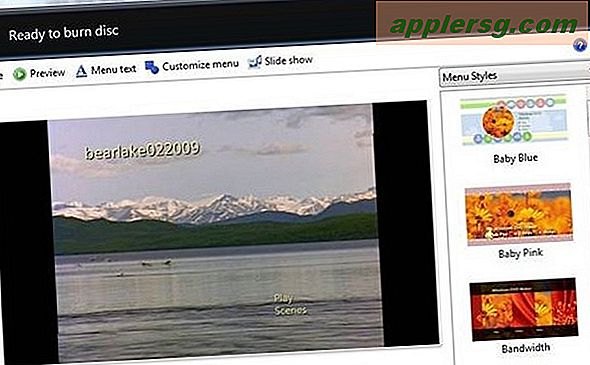
"मेनू टेक्स्ट" बटन पर क्लिक करके अपने डीवीडी मेनू का टेक्स्ट बदलें। यहां से आप अपने DVD मेनू के लिए दिखावट और कोई भी टेक्स्ट बदल सकते हैं।
चरण 10
"कस्टमाइज़ मेनू" बटन पर क्लिक करके अपने डीवीडी मेनू के वास्तविक स्वरूप में कोई भी बदलाव करें। आप अपने DVD मेनू में चित्र या वीडियो जैसे रचनात्मक स्पर्श जोड़ सकते हैं। अपनी फ़ाइलों तक पहुँचने के लिए "ब्राउज़ करें" बटन पर क्लिक करके वीडियो या चित्र आयात करें। "मेनू ऑडियो" सुविधा के साथ ध्वनि जोड़ें।
चरण 11
अपने परिवर्तनों को सहेजने के लिए "शैली बदलें" बटन पर क्लिक करें। किसी भी परिवर्तन को रद्द करने और मौजूदा मेनू लेआउट को बनाए रखने के लिए "बदलें नहीं" बटन पर क्लिक करें।
अपनी सामग्री को डीवीडी में बर्न करने के लिए "बर्न" बटन पर क्लिक करें।












